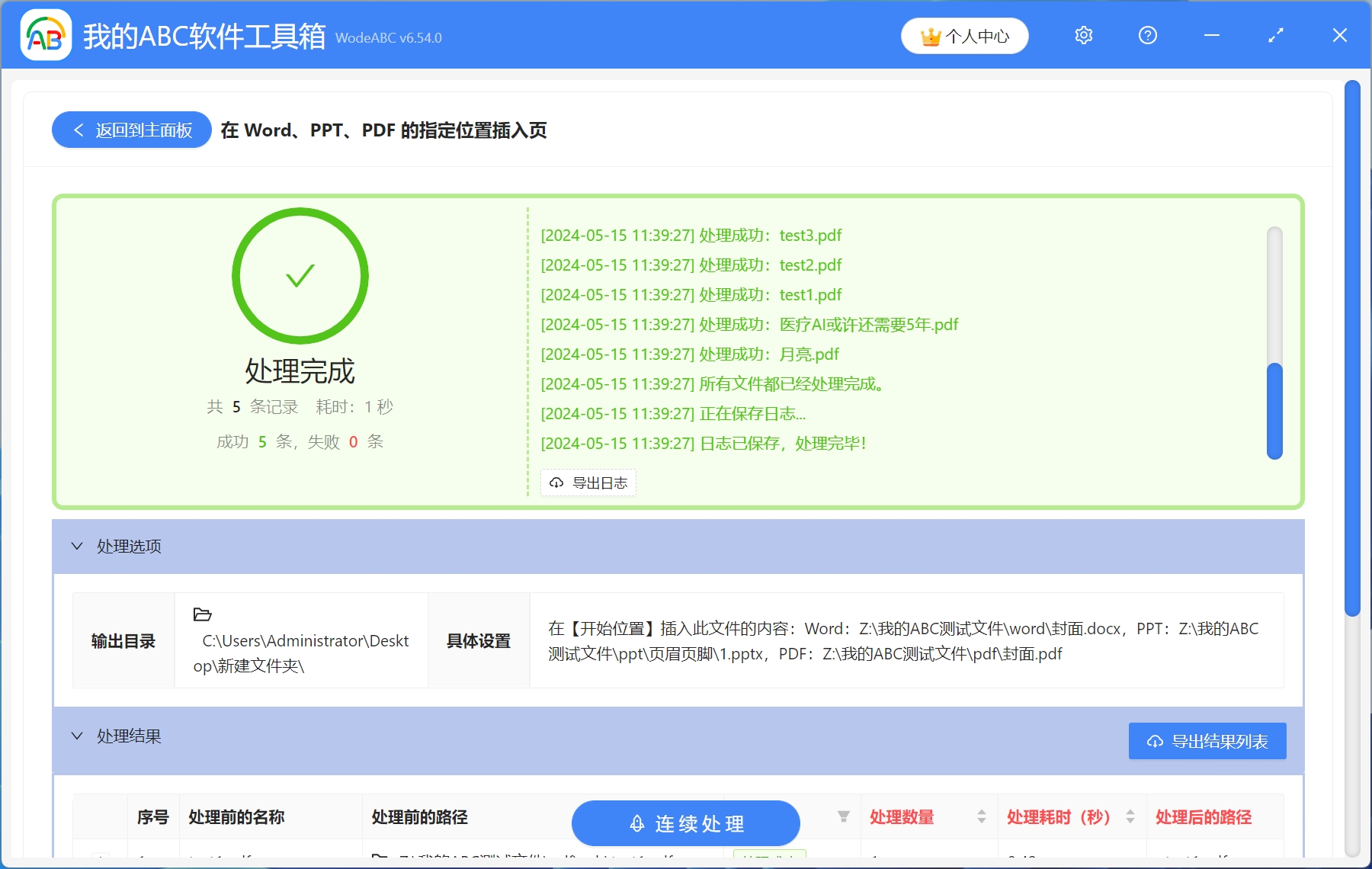PDF是一款功能強大,應用非常廣泛的一種辦公軟件,PDF文件可以添加文字、圖片、表格、超連結等,是我們在工作中經常會使用到的一種電子文檔格式。 PDF文件可以在任何操作系統、任何設備上打開和查看,不會因為操作系統而影響文件的內容和格式。 因為PDF兼容性強、完整性高、安全性好的優點,使得PDF被廣泛應用於各種場景。 PDF還有一個缺點,不利於編輯,當我們需要在PDF文件的指定位置插入新的頁面時,我們需要先下載PDF編輯器才能進行對應的操作。 那麼,如果我們需要在很多個PDF文件的指定位置插入多個新頁面,逐個手動操作會非常的麻煩。 下面就給大家介紹一個非常簡單的辦法,不用打開PDF文件就能批量在多個PDF文件的指定位置插入多個新頁面。
使用場景
在PDF文件的指定位置插入一個或多個新頁面,或者是在很多個PDF文件的指定位置插入多個新頁面。 軟件還支持批量在Word、PPT文件的指定位置插入多個新頁面。
效果預覽
處理前:
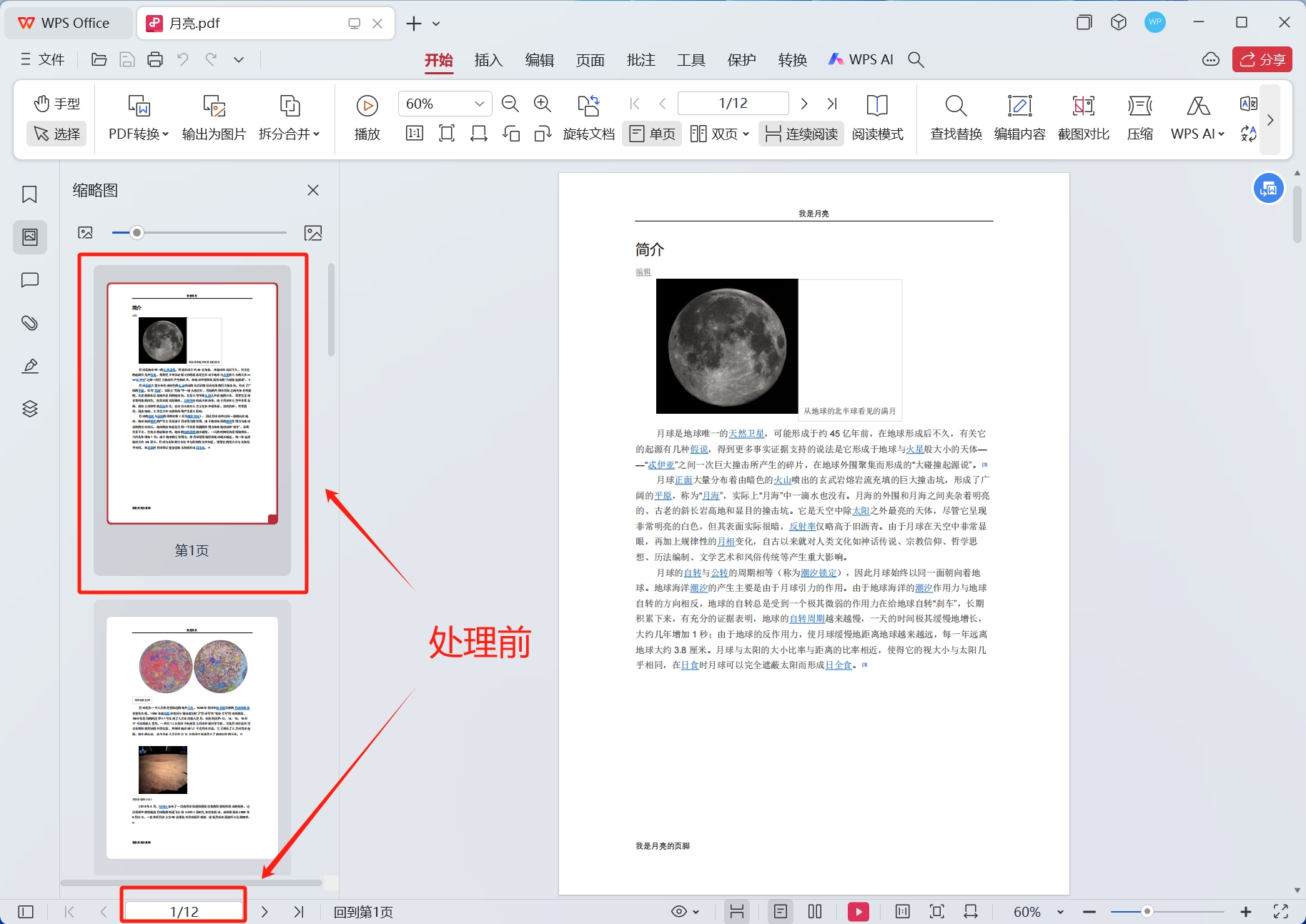
處理後:
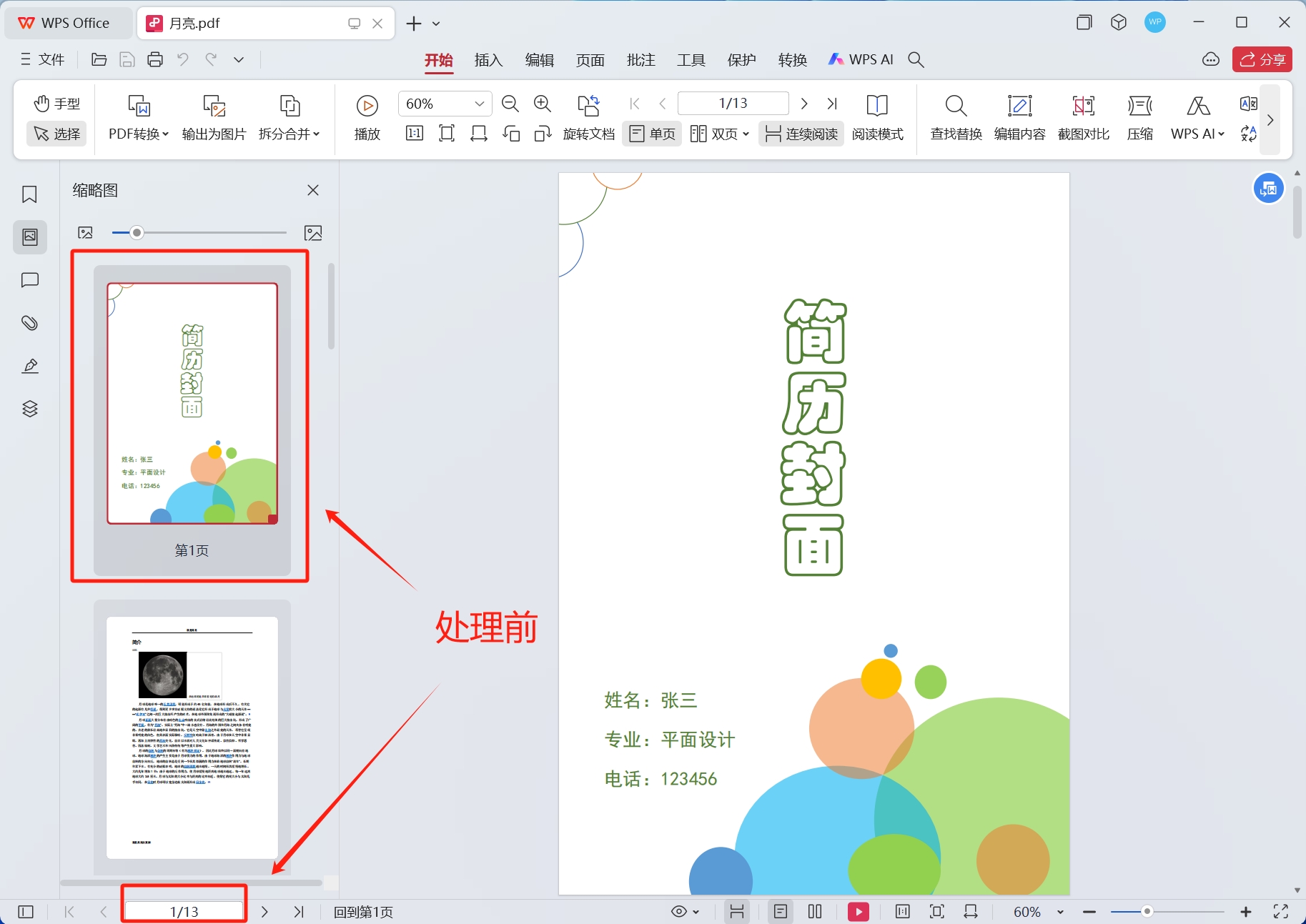
操作步驟
1.打開【我的ABC軟體工具箱】-【文件內容】-【PDF】-【在Word、PPT、PDF的指定位置插入頁】。
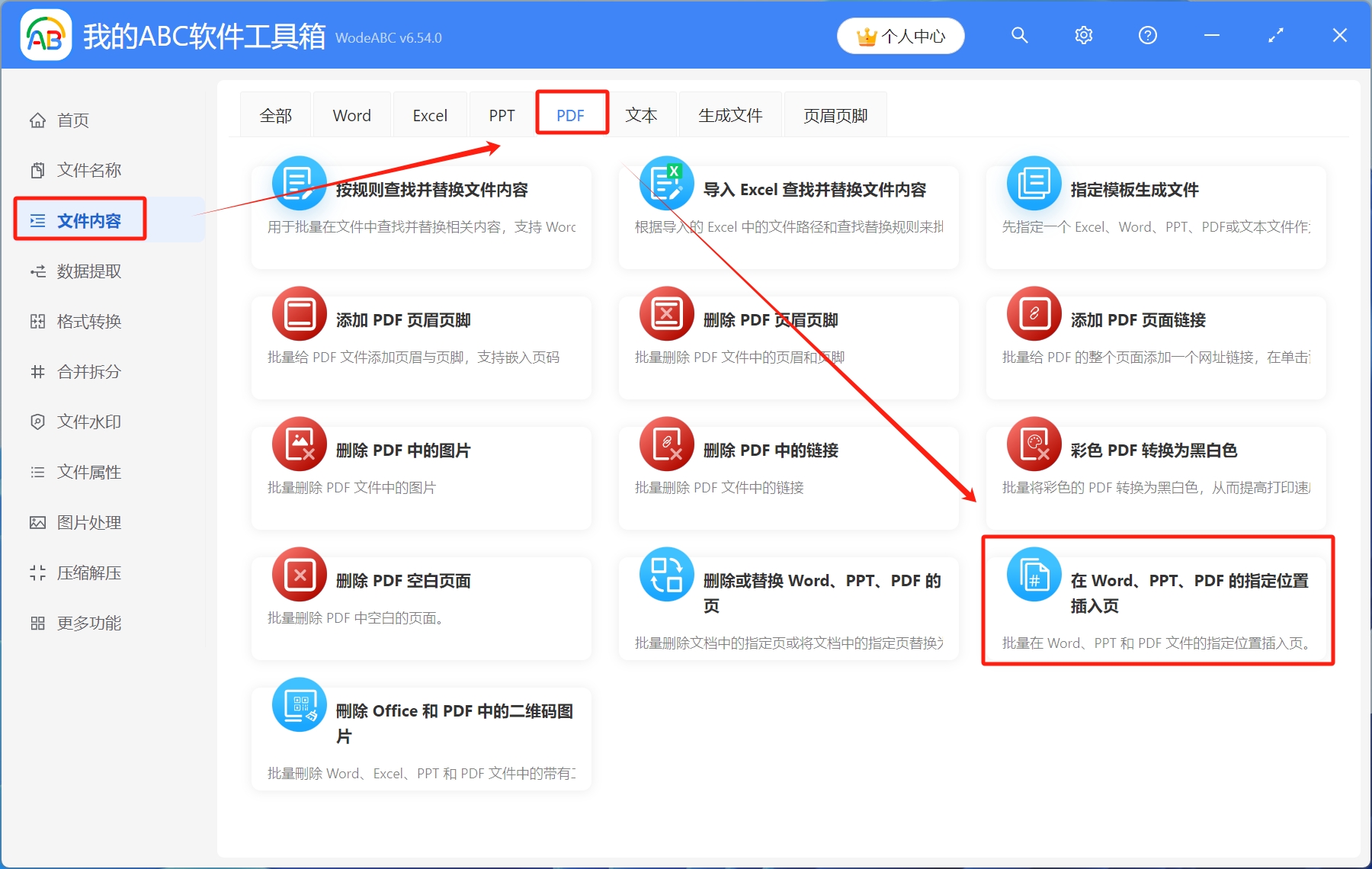 。
。
2.選擇待處理文件。 這裡有三種處理方式:點擊右上角添加文件、從文件夾中導入文件、直接將待處理內容拖放到工具箱,任意選擇一種自己習慣的方式添加即可,添加完成後,點擊下一步。
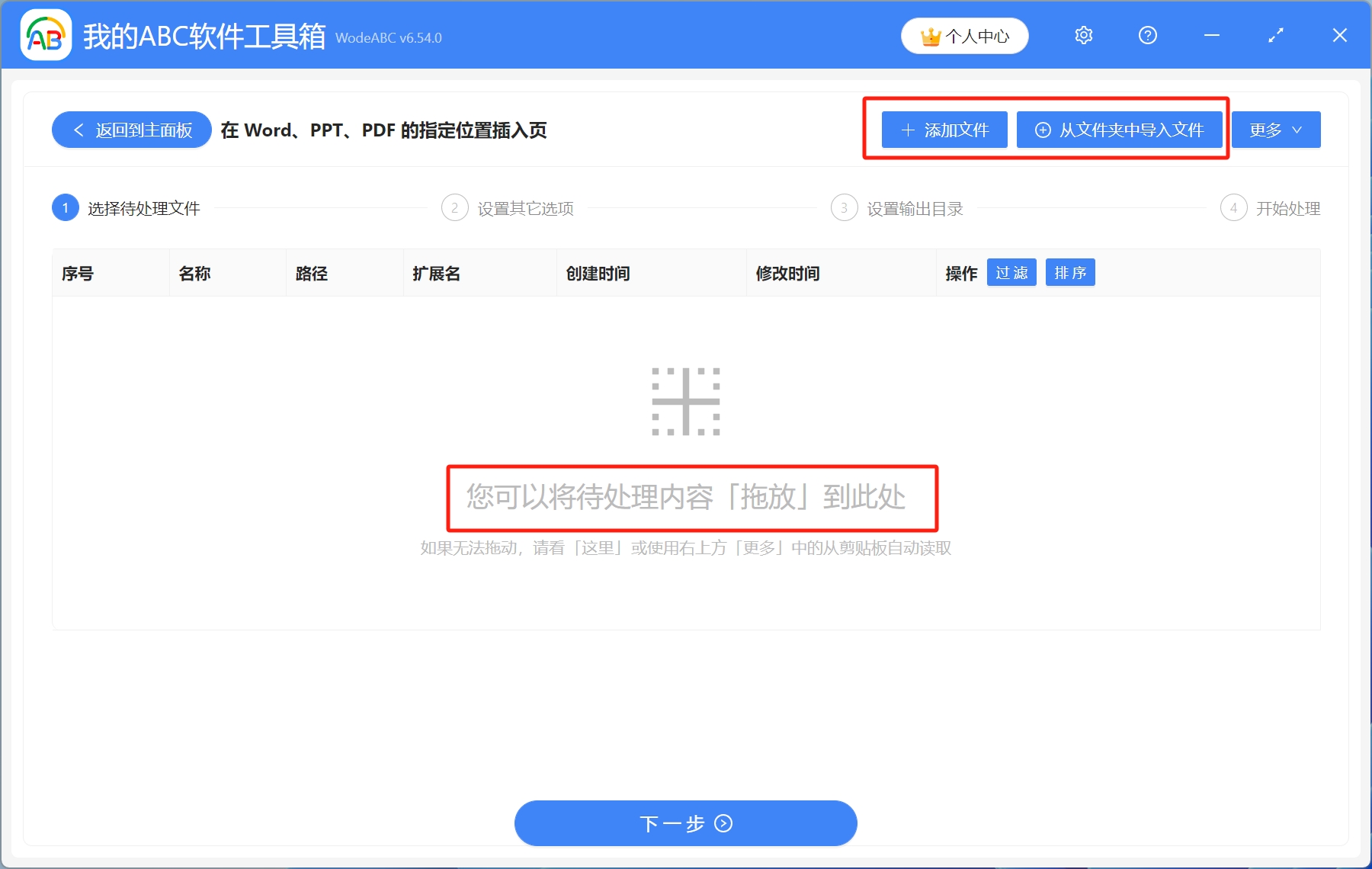
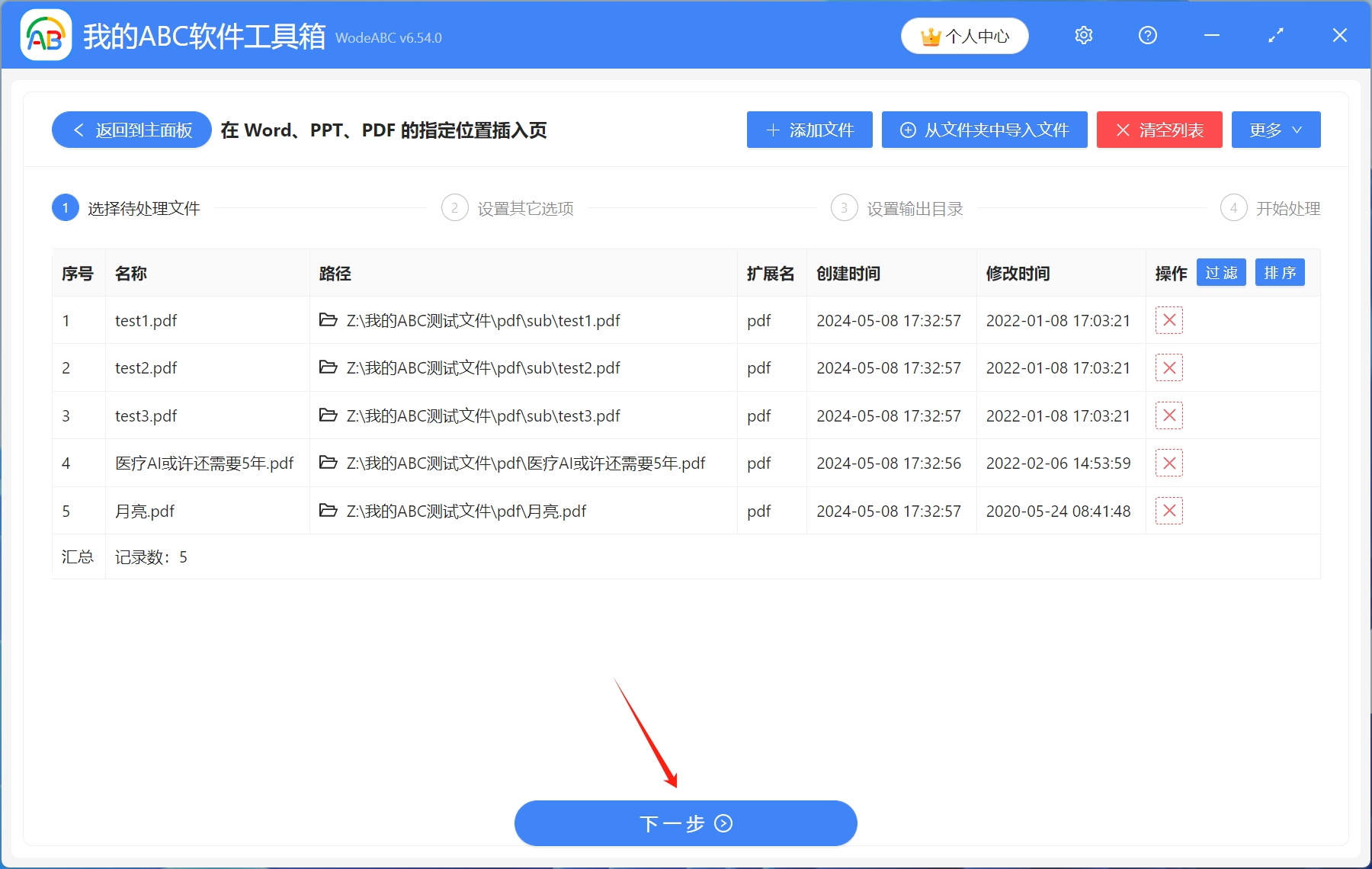
3.設置其他選項。 頁面位置:填寫需要插入新頁面的位置,填寫完成後,選擇操作類型-插入指定的文件內容,點擊瀏覽選擇準備好的新的文件內容,設置完成後,點擊下一步。
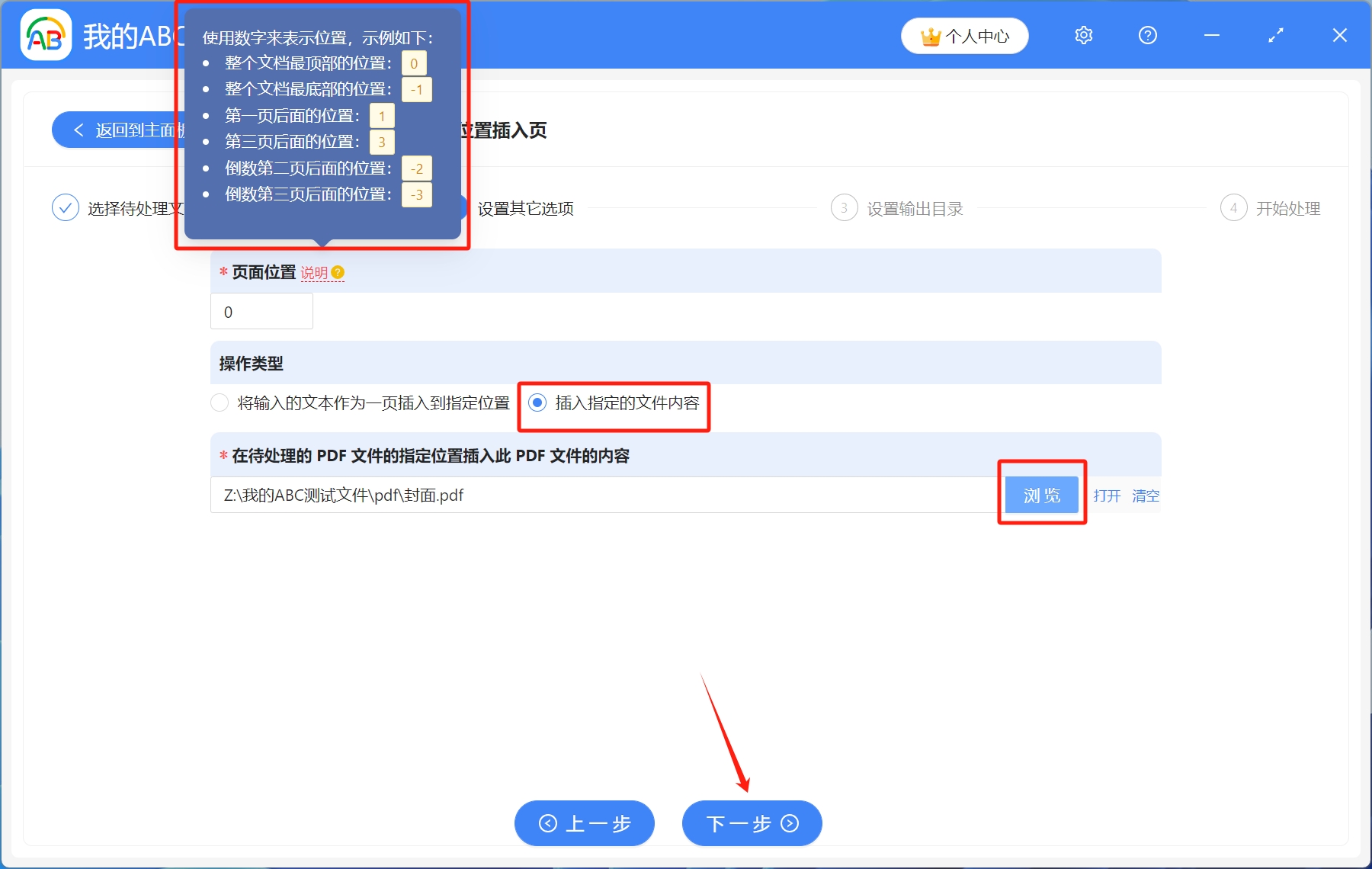
4.設置輸出目錄。 選擇保存到指定位置,點擊瀏覽選擇文件保存路徑,設置完成後,點擊下一步。
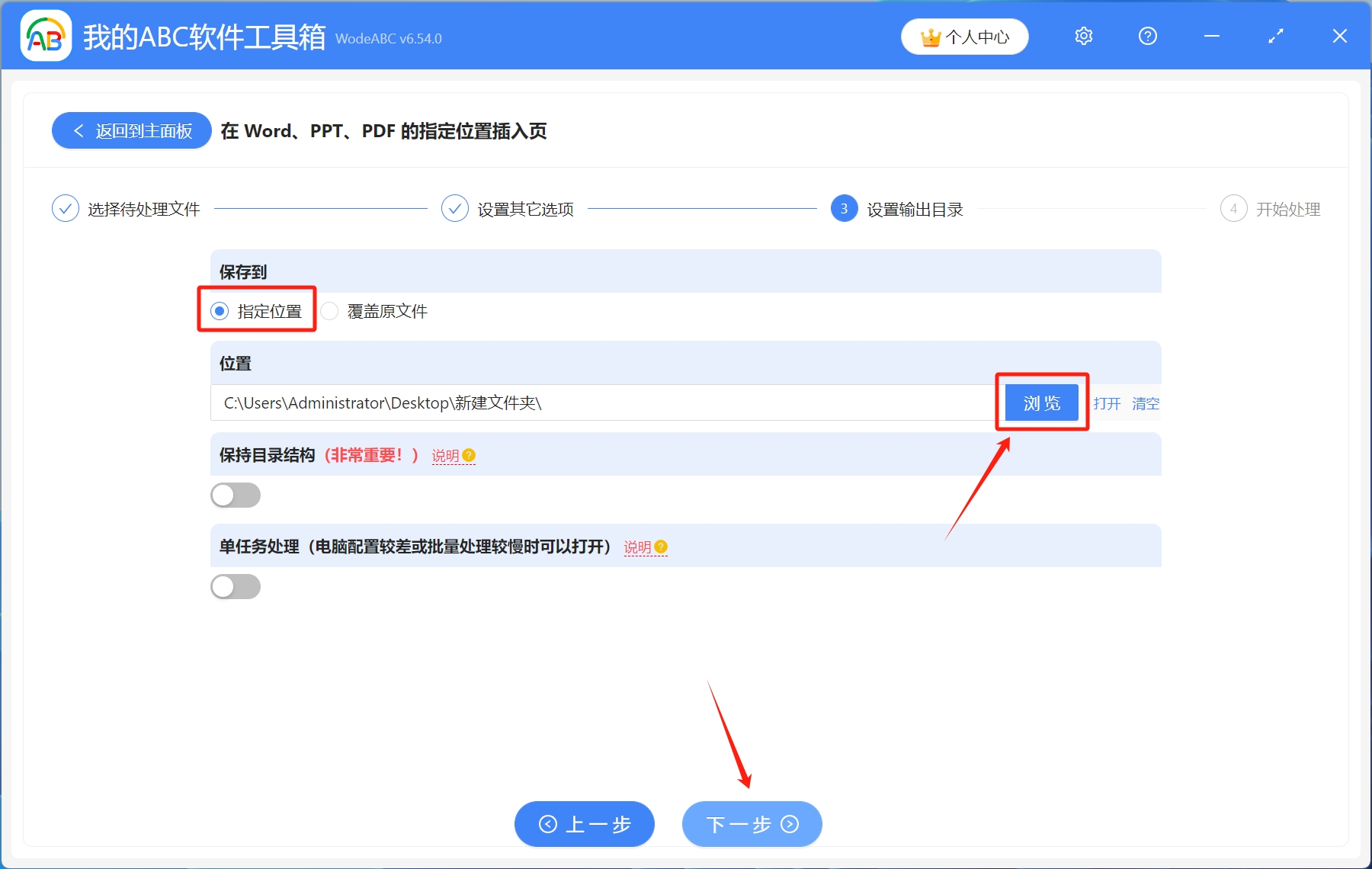
5.開始處理。 稍作等待,處理完成字樣出現,就表示所有PDF文件的指定位置已經批量插入了新的頁面。